【2025】iPhoneの音量調整が突然できなくなった!すぐに直す方法九つを解説!
「iPhoneで音量が下がらない」「音量ボタンが反応しない」など、iPhoneの音量が調整できないと感じる場面に直面したとき、自分で試せる解決方法をいくつかご紹介します。
iPhoneの音量がうまく変わらないと、ちょっとした操作でも意外と戸惑ってしまいますよね。動画の音が急に聞こえなくなったり、通知が鳴らずに大事なメッセージを見逃したり……。原因がわからないままだと、つい不安にもなります。
この記事では、そんな音量の不具合に気づいたときに、自分で簡単に確認できるポイントや、すぐに試せる対処法をわかりやすくご紹介します。専門的な知識は不要ですので、安心して読み進めてくださいね。
目次隠す
よくある音量トラブルのパターン
iPhoneの音量が思うように調整できないと感じたとき、その原因は人によってさまざまです。まずは、よく見られる不具合の例を確認してみましょう。
- 音量ボタンが効かない
側面のボタンを押しても反応がない、陥没して戻らないといった場合は、物理的な故障の可能性があります。 - コントロールセンターで調整できない
画面の音量スライダーが動かない、反応しないときは、画面の不具合やiOSの一時的なバグが原因かもしれません。 - 表示は変わるのに音が変化しない
音量が上下している表示はあるのに、実際の音が変わらない場合は、スピーカーの不具合や設定が影響していることがあります。 - Bluetooth使用時のみ音が出ない
AirPodsやワイヤレススピーカーを接続しているときだけ音量が変わらない場合、機器側の問題や接続不良が考えられます。 - 特定アプリでのみ音量が変えられない
一部のアプリでは独自の音量設定があり、他と違う挙動になることもあります。
まずはご自身の症状に近いパターンを見つけ、原因に合った対処を試してみましょう。
iPhoneで音量調整できない時に考えられる原因とは?
iPhoneの音量が思い通りに変えられないときは、いくつかの原因が考えられます。まず、音量ボタンが壊れていたり、スピーカー部分にホコリが詰まっていたりすると、正常に反応しないことがあります。落としたり、水がかかった後に不具合が出ることもあるため注意が必要です。
また、iOSの設定変更や一時的なシステム不具合が原因で音量が調整できなくなるケースもあります。コントロールセンターで音が変えられない場合は、再起動や設定の見直しが効果的です。
Bluetooth機器に自動接続されていると、本体から音が出ないこともありますし、特定のアプリだけで不具合が起きることもあります。さらに、マナーモードや「おやすみモード」がオンになっていると、音が出ないと誤解されがちです。
原因まとめ
- 音量ボタンやスピーカーの物理的な故障や汚れ
- システム設定の変更や一時的な不具合
- ワイヤレス機器との接続ミス
- アプリ側のバグや設定ミス
- サイレント・おやすみモードの影響
ひとつずつチェックしていけば、多くの場合は自力で解決できます。
iPhoneの音量が調整できない時の対処法
iPhoneの音量が思い通りに変えられないとき、焦らず順に確認していくことで、多くの場合は自分で解決できます。以下の方法をぜひ試してみてください。
1.コントロールセンターから音量を調整する
まずは画面右上(Face ID搭載モデルの場合)または下部(ホームボタン付きモデル)の隅からスワイプしてコントロールセンターを開き、音量スライダーを動かしてみましょう。
もし反応がない、音量調節できないといった場合は、画面のタッチ不具合や一時的なシステムエラーが考えられます。iPhoneを再起動してみることで改善するケースもあります。
2.「設定」から音量を変えてみる
「設定」→「サウンドと触覚」から音量を手動で調整することも可能です。物理ボタンが使えない場合は、この方法が有効です。
3.iOSを最新バージョンにアップデート
古いiOSを使っている場合、不具合が起こりやすい傾向があります。
「設定」→「一般」→「ソフトウェア・アップデート」から最新のバージョンに更新しましょう。
4.iPhoneを再起動する
基本的な方法ですが、予期せぬ動作不良は再起動で解消する場合が多いです。一度電源を切って数秒待ってから再起動してみましょう。
5.専門ソフトにシステム不具合を修復
音量の不調がどうしても直らないとき、「そろそろ修理店かな…」と思う方も多いかもしれません。でも、その前に――iPhoneの音量調整ができないような不具合であれば、AnyFixというソフトを使って自宅で直せる可能性もあります。
AnyFixは、iPhoneやiPadのシステム不具合を専門に扱う修復ソフトです。音量ボタンが効かない、コントロールセンターで音量が調節できない、画面がフリーズするなど、日常的に起こりやすいトラブルを、数回のクリックで修復できるのが特長です。
とくに「iPhoneでコントロールセンターから音量調節できない」「音量ボタンが下がらない」といった場合は、システム側の不具合が原因であることも多く、AnyFixで改善するケースがあります。
◎ メリット
- 音量関連を含む150種類以上のiOS不具合に対応
- データを消さずに修復できる「標準モード」あり
- 初心者でも使いやすいシンプルな操作画面
- コントロールセンターの不具合や再起動ループなど幅広くカバー
△ 注意点
- 一部のモードではデータが消去される(※使用時はモードをよく確認)
- 根本的なハードウェアの故障には対応できない
- 修復にはある程度の時間がかかることがある(特に重度の不具合)
Step1.パソコンにAnyFixをダウンロードし、iPhoneをUSBケーブルで接続します。起動後、「システム修復」を選択してください。

「システム修復」を選択
Step2.表示されるメニューから「iPhone上50+の問題」を選び、「今すぐ修復」をクリックします。

「今すぐ修復」ボタンをクリック
Step3.修復モードとして「標準モード」「高級モード」「最高級モード」が表示されます。まずはデータが消えない「標準モード」がおすすめです。

「標準モード」を選択
Step4.画面の案内に従って操作を進めましょう。ファームウェアのダウンロードや自動修復が始まります。
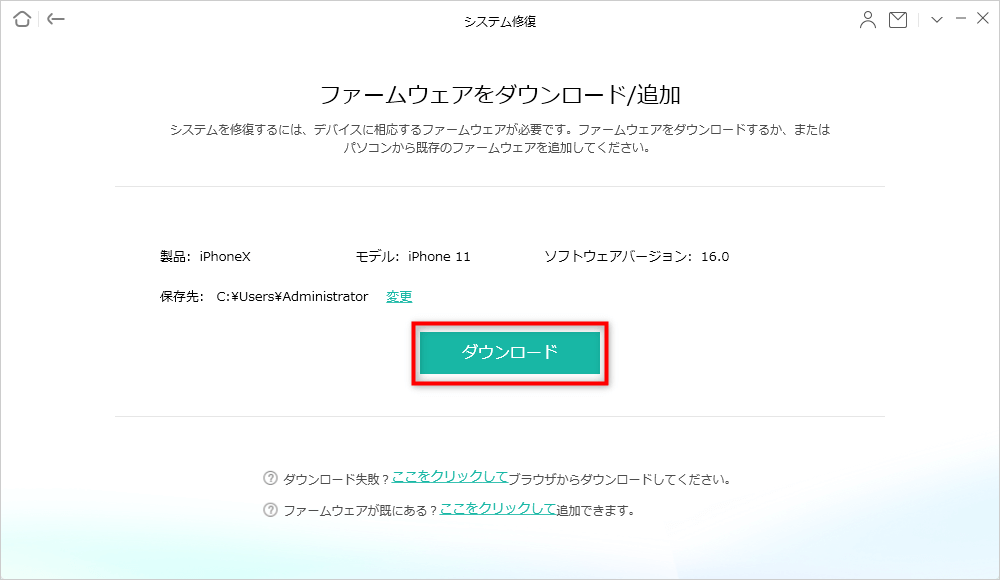
ファームウェアをダウンロード
Step5.修復が完了すると、「修復完了」の画面が表示され、iPhoneが自動的に再起動されます。

修復完了
6.音量ボタンの状態を確認・掃除する
iPhoneの音量ボタンが下がらない、もしくは押しても反応しないときは、ボタンにゴミやほこりが詰まっていないか確認しましょう。柔らかい布や綿棒などでやさしく清掃してみてください。ボタンが押しっぱなしになっていると、誤作動の原因にもなります。
7.アプリをすべて終了してみる
一時的なアプリのバグで音量が固定されていることもあります。マルチタスク画面からすべてのアプリを終了させ、音量調整が可能か再度試してみてください。
8.接続しているアクセサリを確認
Bluetoothイヤホンや外部スピーカーを使用しているときのみ音が出ない場合、それらの機器に問題があるかもしれません。一度接続を解除し、別の機器を試してみることで原因がわかることもあります。
9.修理店に相談する
どの方法でも改善しない場合は、Apple正規サービスプロバイダや信頼できる修理店に相談しましょう。ハードウェアに問題がある可能性があります。
FAQ
iPhoneの音量ボタンの感触がない時の対処方法は?
いいえ、できます。コントロールセンターの音量スライダーや、「設定」→「サウンドと触覚」からも調整可能です。ボタンが効かない場合は、これらの方法を活用しましょう。
iPhoneの音量調整はボタン以外ではできないの?
いいえ、できます。コントロールセンターの音量スライダーや、「設定」→「サウンドと触覚」からも調整可能です。ボタンが効かない場合は、これらの方法を活用しましょう。
iPhoneの音量制限を解除するには?
「設定」→「スクリーンタイム」→「コンテンツとプライバシーの制限」→「音量制限」で確認できます。制限が有効になっている場合はオフにすると、最大音量まで調整できるようになります。
最後に
音量が思うように調整できないとき、原因はさまざまですが、焦らず一つずつ確認していくことが大切です。もしiPhoneの音量ボタンが下がらない、コントロールセンターで音量調節できないといった不具合が続く場合は、AnyFixのような専用ツールでシステムを整えてみるのもおすすめです。自宅で簡単に試せる方法から始めて、AnyFixでiPhoneの調子を取り戻しましょう。
製品関連の質問?迅速な解決策については、サポートチームにお問い合わせください >
